Kanały wsparcia
Szczegółowy przewodnik Pixpro oraz inne przydatne informacje można znaleźć TUTAJ. Jeśli kiedykolwiek będziesz potrzebować wsparcia, skontaktuj się z nami poprzez wybraną platformę:
Dołącz do naszego serwera wsparcia na Discord
Tekstowe i głosowe kanały wsparcia na żywo, jak również ogłoszenia, abyś był na bieżąco z najnowszymi wiadomościami Pixpro.
Dołącz do naszej grupy wsparcia na Facebooku
Facebook jest Twoją wybraną platformą? Szukaj pomocy, dołączając do naszej grupy wsparcia na Facebooku.
Skontaktuj się z nami bezpośrednio przez e-mail
Wolisz pisać e-mail?
Stwórz swój projekt fotogrametrii
W zależności od twojej licencji Pixpro i możliwości twojego komputera, wybierz pomiędzy przetwarzaniem w chmurze a lokalnym.
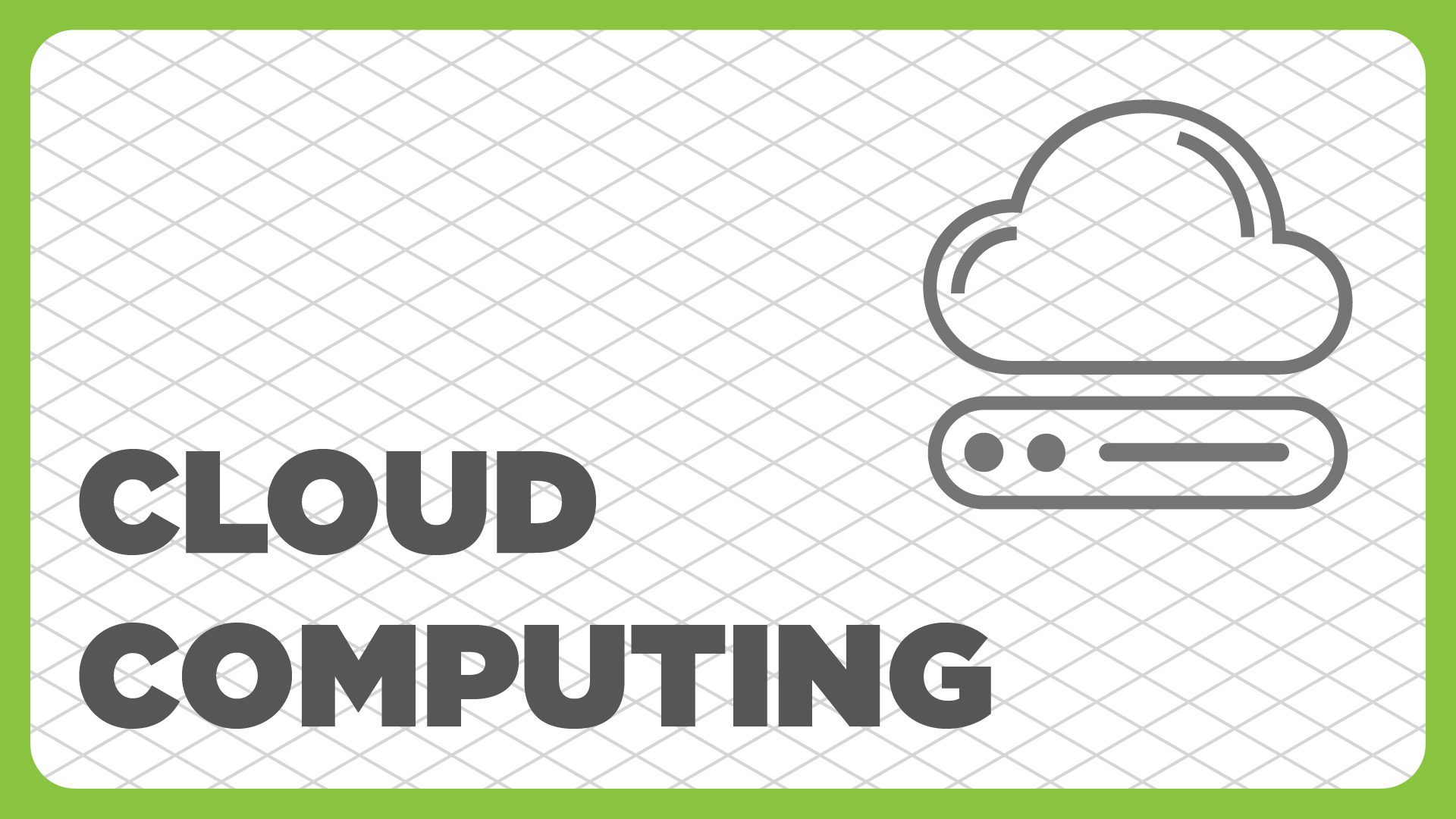
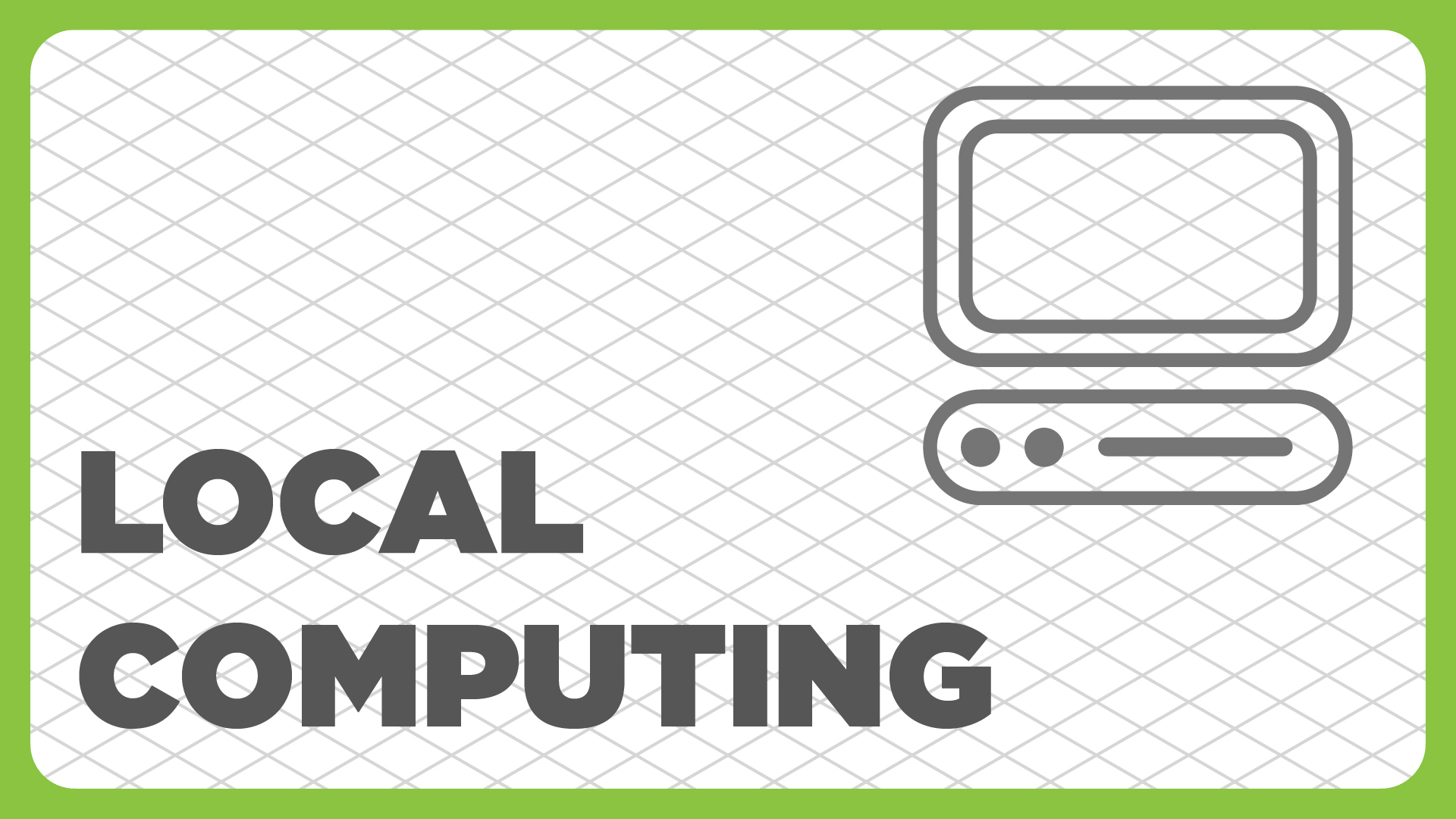
Uporządkuj swój projekt
Jeśli używasz przetwarzania lokalnego, zawsze dobrym pomysłem jest przycięcie gęstej chmury punktów i wykonanie ręcznego czyszczenia przed generowaniem kolejnych warstw.
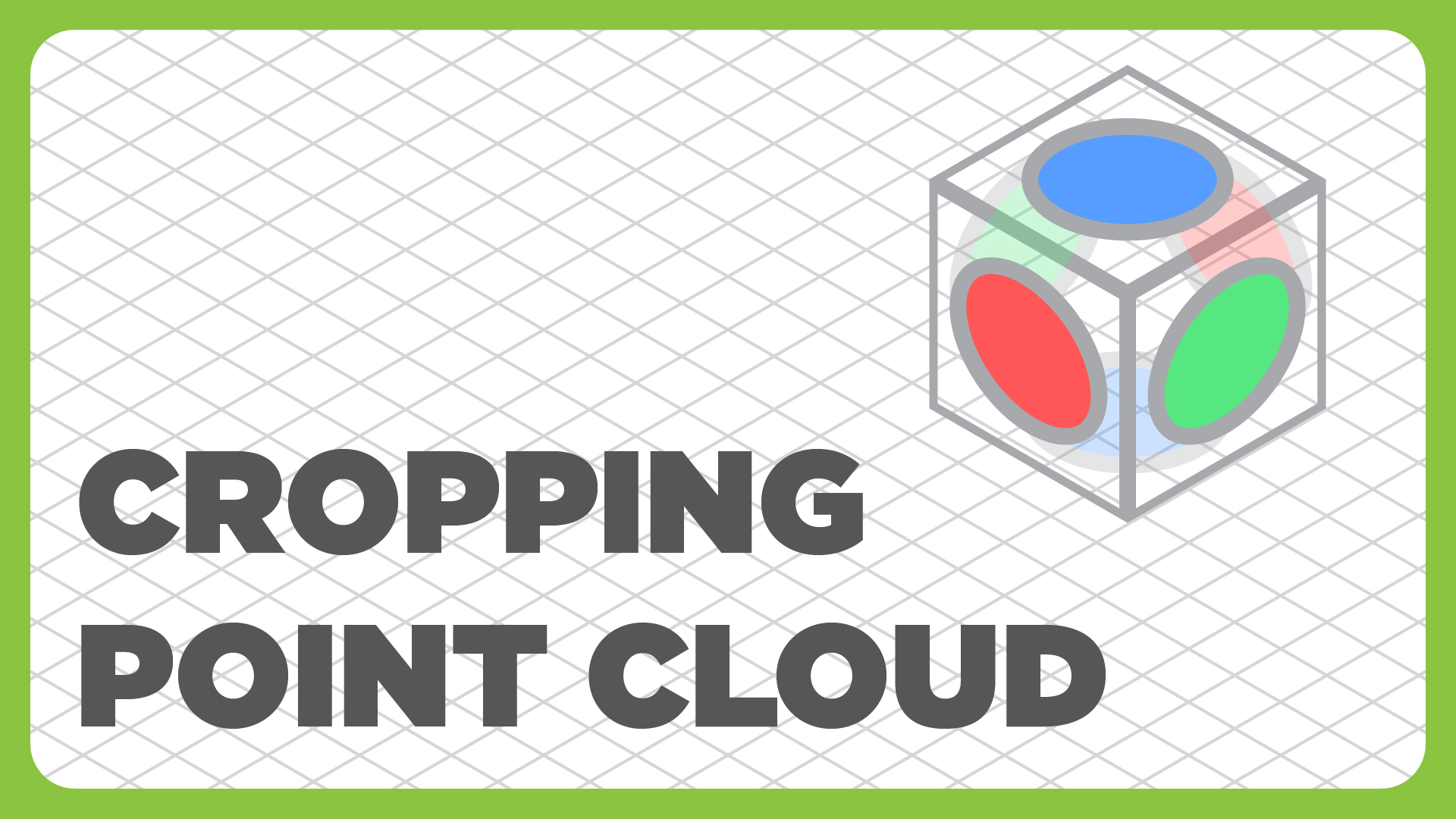
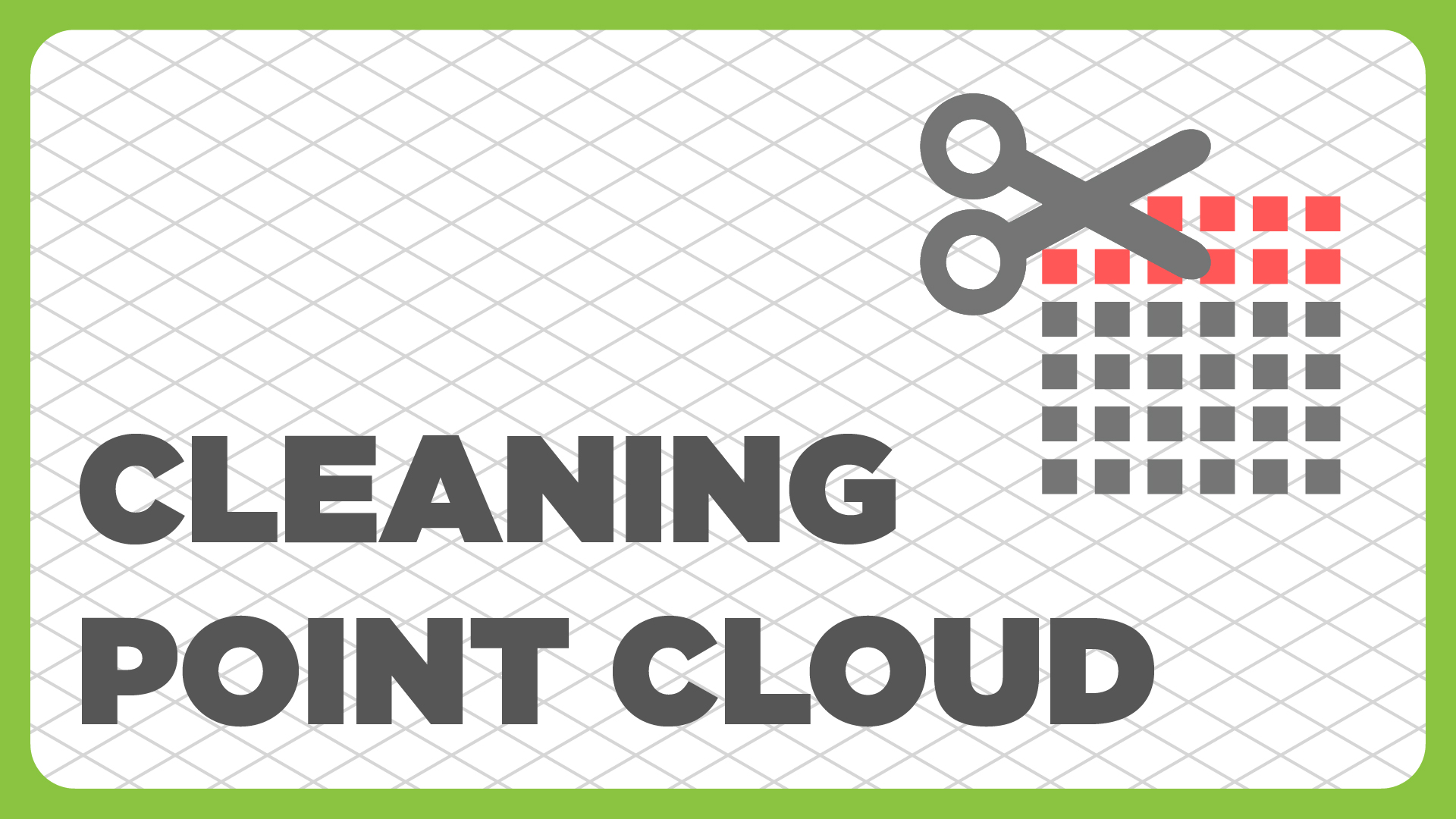
Zacznij mierzyć
Użyj punktów, linii i wielokątów do mierzenia długości, kątów nachylenia, powierzchni i objętości. Używaj projekcji i przyciągania, aby zapewnić jak największą dokładność pomiarów.
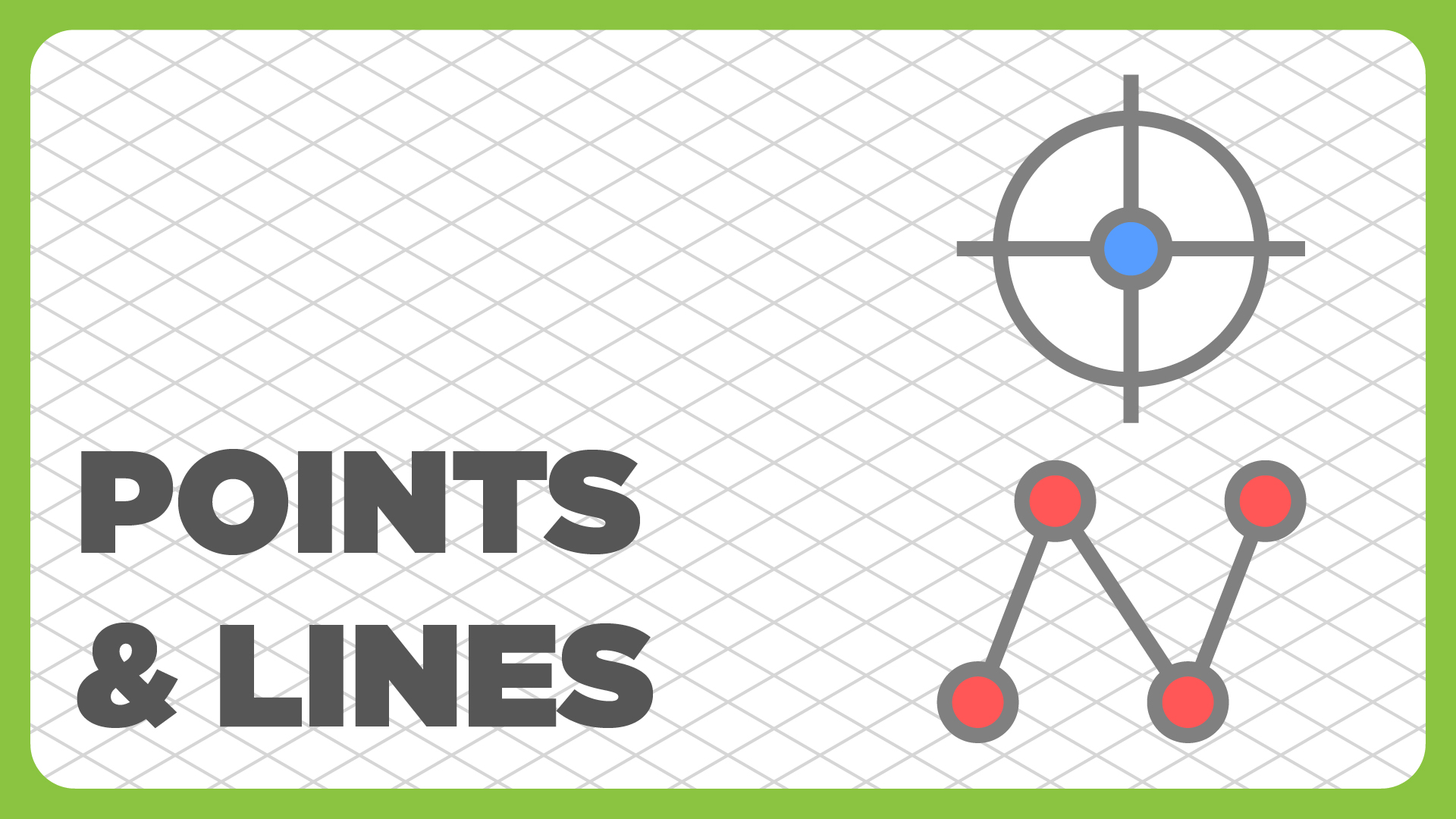
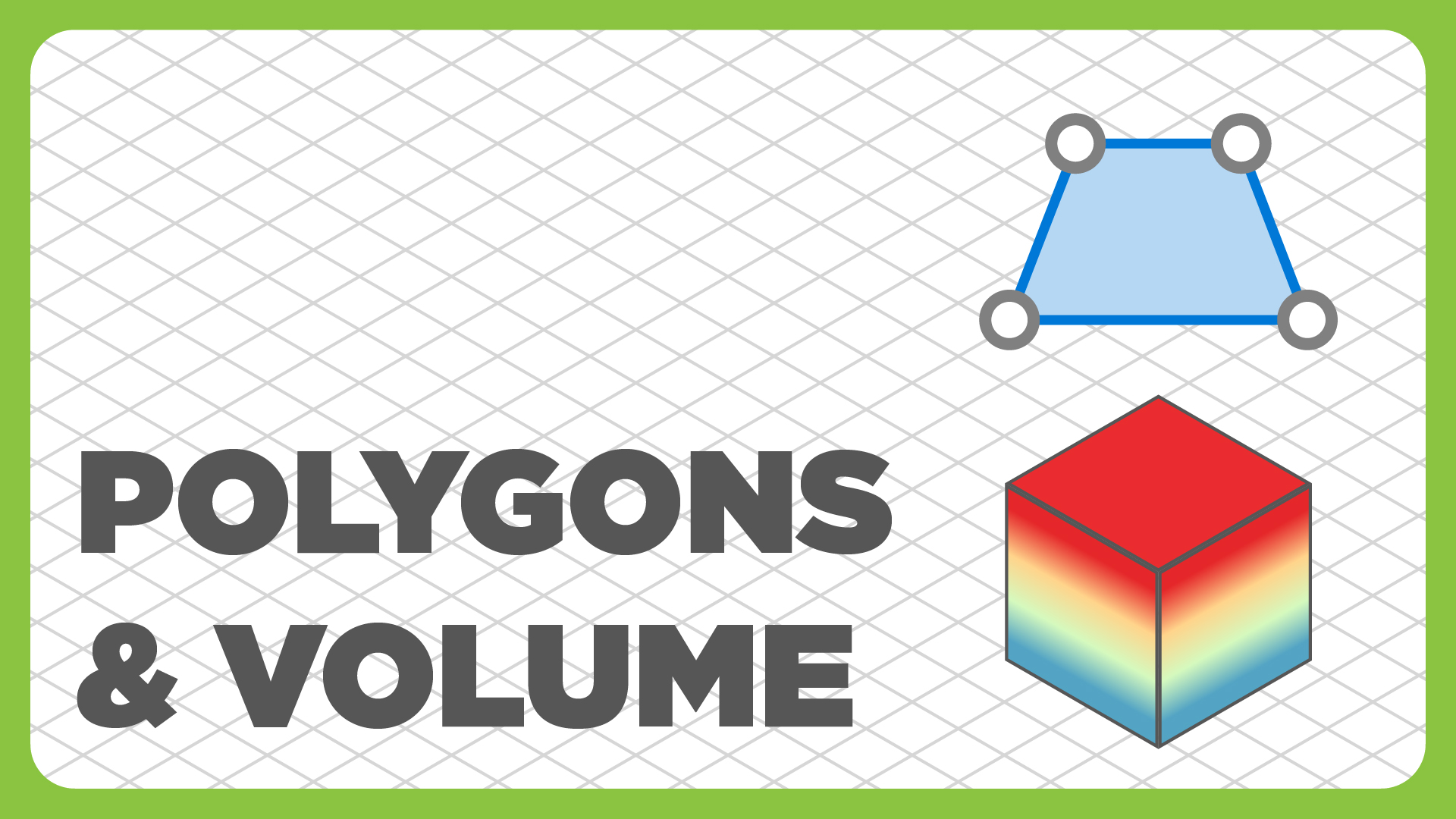
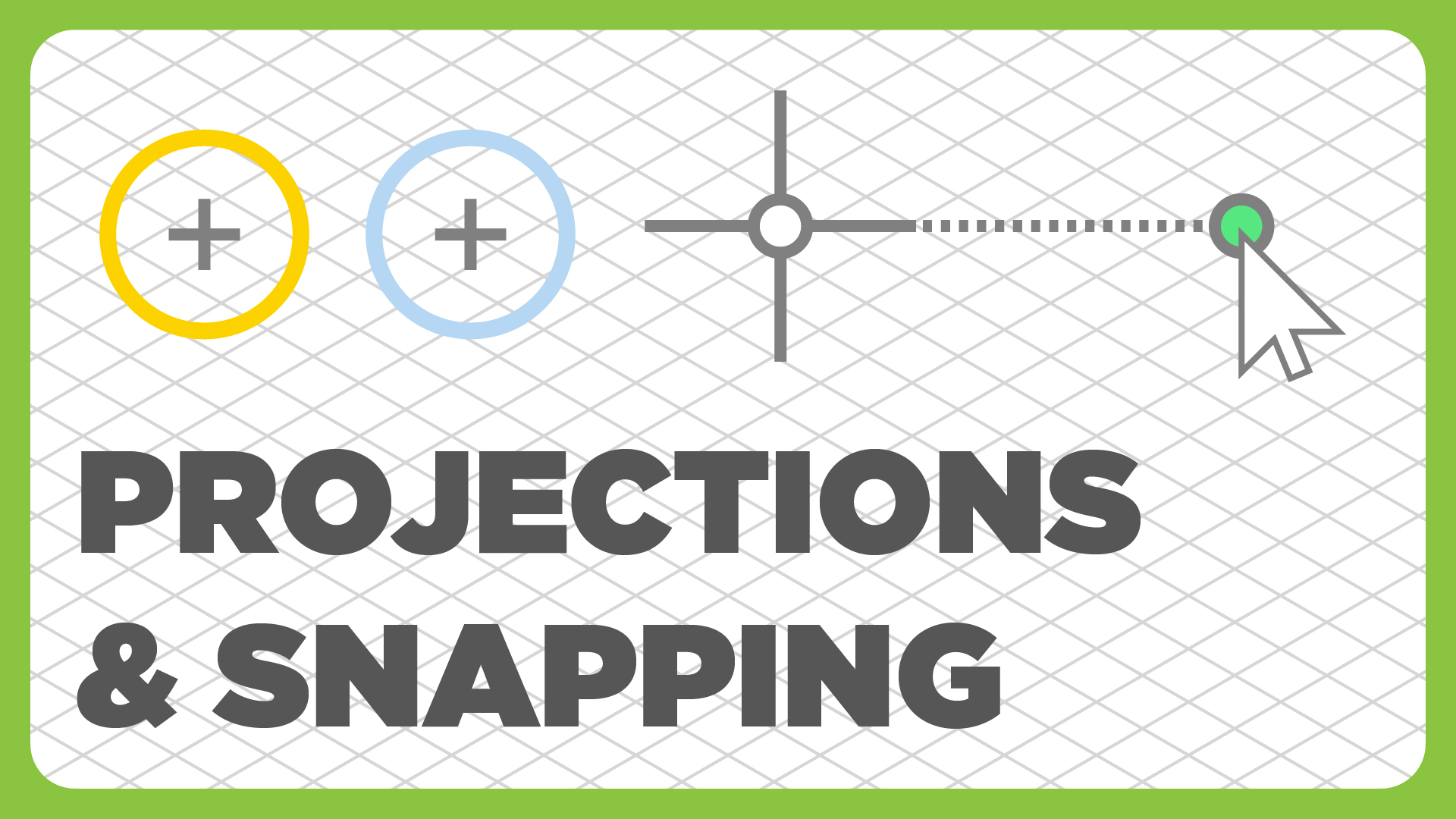
Eksportuj obiekty
Eksportuj dowolną warstwę z Pixpro w różnych formatach. Przy eksportowaniu chmur punktów i siatek 3D możesz zastosować próbkowanie lub redukcję.
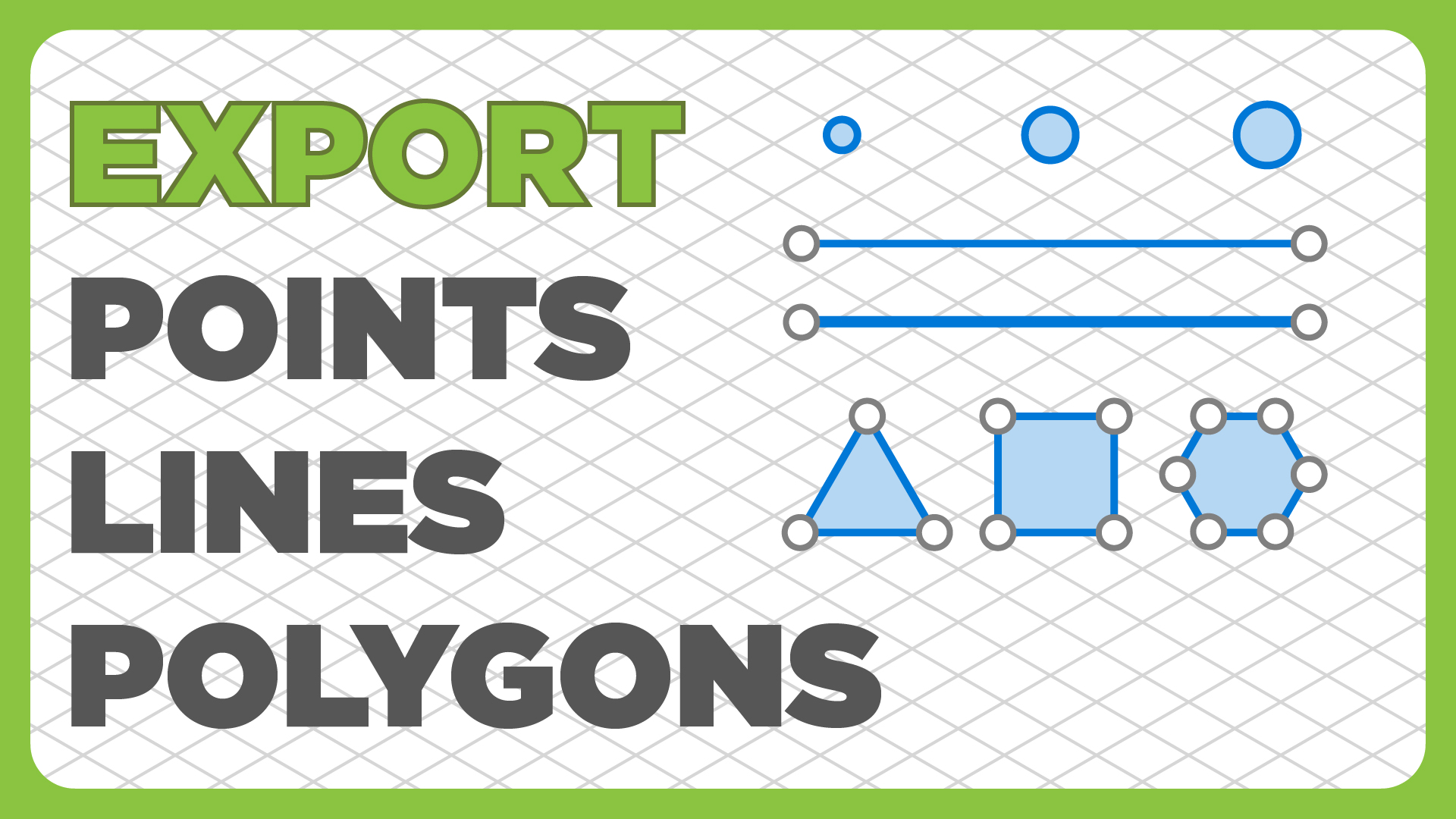
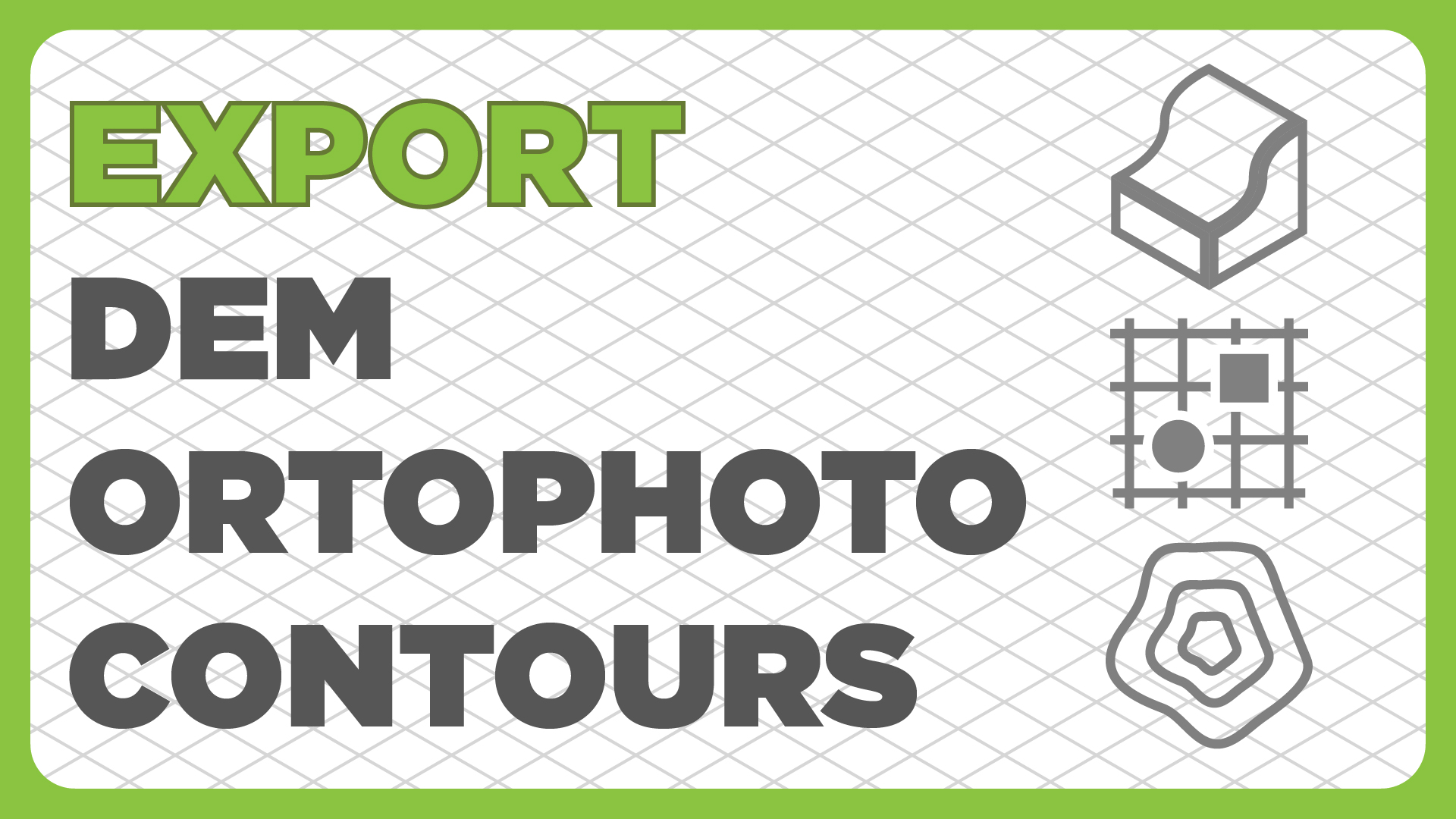
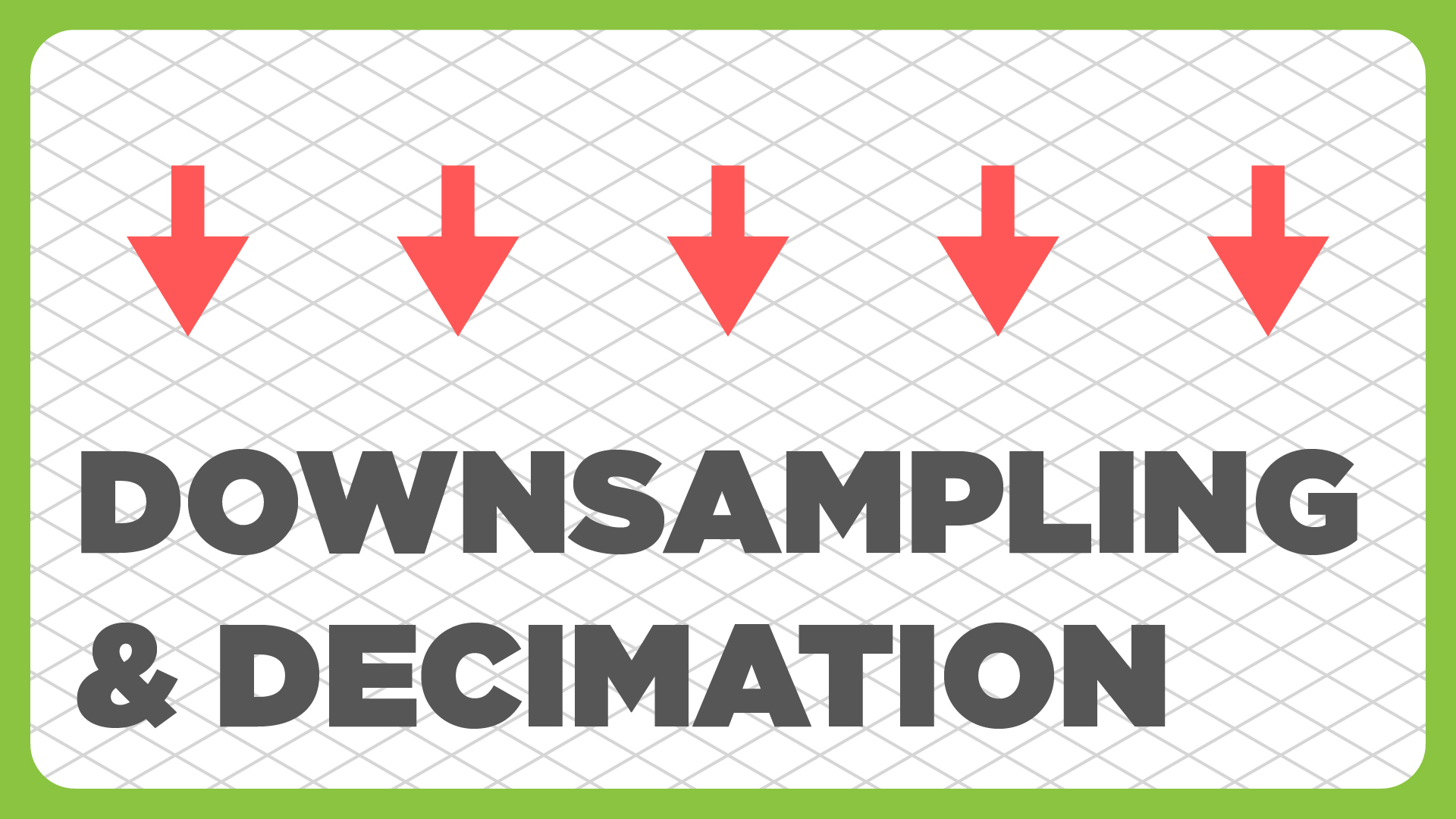
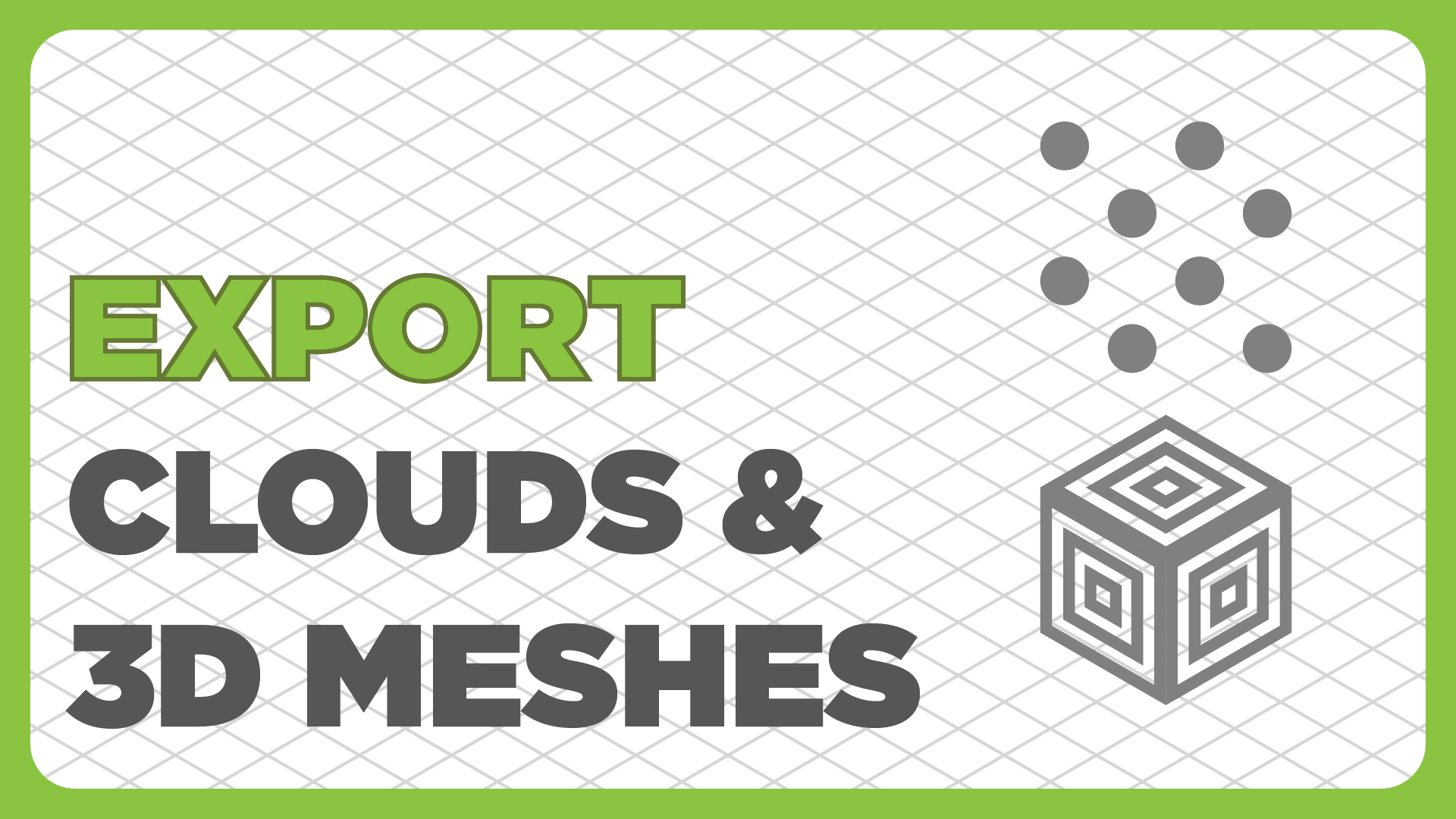
Wymagania wstępne
-
- Otwórz plik instalacyjny lub kliknij dwukrotnie skrót do niego.
- Jeśli zostaniesz o to poproszony, zezwól na wprowadzenie zmian w komputerze.
- Pojawi się konfiguracja Pixpro. Przeczytaj instrukcje, a następnie przejdź do następnego kroku klikając Next.
- Aby kontynuować, kliknij I Agree.
- Wskaż katalog, w którym zostanie zapisany program i jego pliki.
- Proszę, poczekaj aż procedura instalacji zostanie zakończona. Zielony pasek postępu reprezentuje proces. Na pulpicie zostanie utworzony skrót, który uruchomi aplikację.
- Kliknij Finish aby zakończyć instalację. Jeśli zostawisz Run Pixpro zaznaczone, aplikacja uruchomi się automatycznie.
-
Lokalne przetwarzanie:
Windows 7, 8, 10, 11, Server 2008, Server 2012, 64 bity. Dowolny procesor.
Zintegrowana karta graficzna Intel HD 4000 i wyżej.
Projekty <500 zdjęć: 16 GB RAM, 20 GB wolnego miejsca na HDD.
Projekty >500 zdjęć: 32 GB RAM, 40 GB wolnego miejsca na HDD. -
Lokalne przetwarzanie:
Windows 10, 11, Server 2008, Server 2012, 64 bity. Dowolny procesor (8 lub więcej wątków).
Dedykowana karta graficzna zgodna z CUDA 3.0 lub OpenCL 1.2 i 4 GB lub więcej pamięci V-ram.
Projekty <500 zdjęć: 16 GB RAM, 40 GB wolnego miejsca na SSD.
Projekty >500 zdjęć: 32 GB RAM, 60 GB wolnego miejsca na SSD.
Wykonywanie zdjęć do fotogrametrii
-
Technicznie zdjęcia do celów fotogrametrycznych można wykonać dowolnym aparatem. Ale niektóre rozwiązania działają lepiej niż inne. Algorytmy fotogrametryczne najlepiej działają z ogólnie wysokiej jakości obrazami. Zdjęcia wysokiej jakości można uzyskać z wielu rodzajów urządzeń obrazujących, o ile technika i specyfikacje są odpowiednie.
Kilka kluczowych specyfikacji dotyczących sprzętu jest zalecanych:
- Rozdzielczość: 12 megapikseli to dobry punkt wyjścia. Mniej niż to niesie za sobą małe ryzyko, że nie zostanie uchwycone wystarczająco dużo szczegółów dla dobrych wyników rekonstrukcji 3D.
- Ogniskowa obiektywu: cokolwiek między 16 a 135 milimetrów równoważności 35 mm powinno być dobre do fotogrametrii, punkt optymalny to obiektywy o równoważnej długości ogniskowej 24 - 50 mm. Wszyscy producenci podają równoważną długość ogniskowej obiektywu, ponieważ jest to najczęściej stosowana jednostka do określania tego, jak szeroki lub zbliżony jest obiektyw. Zawsze odwołuj się do instrukcji aparatu fotograficznego lub obiektywu, aby znaleźć równoważną długość ogniskowej. Cokolwiek szersze (mniej) niż 16 milimetrów to ultra-szeroki kąt, który może wprowadzić poważne zniekształcenia, co może zagrażać wynikom rekonstrukcji. Cokolwiek dłuższe lub bardziej „tele” niż 135 milimetrów może skutkować płytką głębią ostrości, co również może uniemożliwić rekonstrukcję 3D. Obiektywy specjalistyczne, takie jak rybie oko, przesunięcie ostrości, efekt miękkości, należy zazwyczaj unikać. Chociaż obiektywy makro zazwyczaj dobrze się sprawdzają w fotogrametrii ze względu na ich doskonałe właściwości optyczne.
- Geotagowanie GPS: Dane GPS osadzone w zdjęciu pomagają tworzyć projekty z uwzględnieniem skali i pozycji, co jest wymagane w przypadku dokonywania pomiarów. Jest to najbardziej stosowane w przypadku dronów. Prawie wszystkie drony osadzają dane GPS, ponieważ posiadanie czujnika GPS jest istotną częścią ich działania. Niektóre aparaty fotograficzne przenośne i większość smartfonów również mają GPS.
-
Niektóre drony mają aparaty z obiektywami o stałej ostrości, co eliminuje ten problem, ale te kamery, które mają możliwość regulacji ostrości, muszą być używane ostrożnie. Zasada jest taka, że zawsze należy używać ostrości ręcznej. Ustaw ostrość na skanowany obiekt lub teren, a następnie włącz tryb ostrości manualnej, aby ostrość nie zmieniała się między zdjęciami.
Jeśli odległość między obiektem lub terenem a aparatem jest bardzo zmienna, najpierw należy dostosować plan lotu, a jeśli to niemożliwe, można użyć autofokusa.
-
To przede wszystkim dotyczy obrazowania dronami, ponieważ dron porusza się podczas robienia zdjęć. Aby uniknąć rozmycia ruchu, aparat musi być nieruchomy i stabilny, lub zdjęcia muszą być robione z wystarczająco szybką migawką. Migawka to jednostka określająca czas, przez który matryca aparatu jest wystawiona na światło (stąd inny powszechnie stosowany synonim – czas naświetlania).
Na przykład, jeśli obraz jest naświetlony przez jedną dziesiątą sekundy (wyrażone jako 1/10 we wszystkich systemach aparatów), uważa się to za wolną migawkę. W takim przypadku jakiekolwiek ruchy aparatu podczas robienia zdjęcia z prędkością 1/10 sekundy będą rozmyte.
Zawsze należy starać się maksymalizować prędkość migawki, aby zdjęcia były wolne od rozmycia ruchu. Odległość do terenu lub obiektu oraz prędkość drona są czynnikami wpływającymi, ale ogólnie zaleca się nie używać prędkości migawki wolniejszej niż 1/250 w czasie, gdy statek powietrzny się porusza.
-
Zdjęcia przeznaczone do fotogrametrii, a właściwie do wszystkiego innego, powinny być ładne. Jeśli widzisz cechy na obrazie, oprogramowanie też je zobaczy. Zbalansowanie wcześniej wymienionych ustawień oraz przysłony jest kluczem do poprawnie naświetlonych zdjęć. Przysłona jest ostatnim czynnikiem, który stanowi o ekspozycji fotografii.
W celach fotogrametrycznych zazwyczaj najlepiej jest trzymać przysłonę całkowicie otwartą. „Całkowicie otwarta” oznacza, że obiektyw sam wpuści przez siebie całe światło, które zbiera. Przysłonę wyraża się jako liczba f. Im mniejsza liczba f, tym bardziej otwarta jest przysłona.
Na przykład, wartość przysłony f2.8 to dobra mała liczba, która wpuszcza dużą ilość światła na sensor. Z kolei przysłona f11 to bardziej zamknięta przysłona, która spowoduje mniejsze doświetlenie. Niektóre drony mają obiektywy o stałej przysłonie, co oznacza, że nie musisz się martwić zmianą jej w ogóle.
-
ISO to jednostka określająca, jak czuły na światło jest sensor aparatu fotograficznego. Im wyższa liczba - tym bardziej aparat wzmocni sygnał, który sprawia, że obraz staje się jasny. Im mniejsza wartość - tym lepsza jakość obrazu będzie uzyskana, ale jeśli w scenie, którą rejestrujesz, nie ma wystarczająco dużo światła, rezultatem będzie zbyt ciemne lub nawet czarne zdjęcie.
Zbalansowanie prędkości migawki i czułości ISO jest kluczem do uzyskania dobrego obrazu z lotu ptaka. Jeśli prędkość migawki jest zbyt niska, otrzymasz rozmycie ruchu, jeśli czułość będzie zbyt wysoka, otrzymasz zdjęcia niskiej jakości z powodu szumów.
To zazwyczaj nie stanowi problemu w dobrze oświetlonych sytuacjach, takich jak składowisko w ciągu dnia, ale jeśli czujesz, że światła jest niewiele, zawsze pamiętaj, aby zadbać o zachowanie równowagi między czułością ISO a prędkością migawki, bez jakiegokolwiek rozmycia ruchu czy problemów z ostrością.
Ponieważ aparaty stają się coraz lepsze, problem rozmycia ruchu nie zmniejsza się, ale zdjęcia o wysokim ISO stają się lepsze dzięki postępowej technologii czujnika. Obrazy w formacie RAW są coraz łatwiejsze do rozjaśnienia w postprodukcji jako poprawka. Ponieważ nie możemy naprawić rozmycia ruchu na zdjęciu, priorytetem powinno zawsze być jego unikanie, kosztem korzystania z wysokiego ISO lub otrzymywania ciemniejszych obrazów.
-
- Nakład między dwoma kolejnymi zdjęciami powinien wynosić co najmniej 75% z boku i 75% z przodu.
- Wysokość lotu powinna być jak najbardziej stała.
- Kąt pozycji aparatu zmienia się w zależności od typu skanowanego obiektu. Optymalny wynik uzyskuje się przy kącie:
- 90o (obrazy z pozycji zenitalnej lub od góry) odpowiednie dla terenów i stosów, tworzenie ortofotomapy;
- 45o dla obiektów, które są bardzo strome lub prostopadłe do ziemi, takich jak budynki;
- Dla obiektów o bardziej złożonej geometrii lub jednorodnej, płaskiej powierzchni:
- Zwiększ nakład między zdjęciami do 85%.;
- Zwiększ wysokość lotu aparatu,;
- użyj georeferencjonowania dla większej dokładności,;
- ustaw ustawienia ekspozycji aparatu tak dokładnie, aby nie ominąć żadnych detali cienia ani światła.
- Duże i wysokie konstrukcje (takie jak budynki, wieże, pomniki, itp.) powinny być rejestrowane etapami:
- 45 o lot pod kątem z zachowaniem stałego nakładu,
- 90 o Lot nadir z ciągłym nakładaniem.
- Loty orbitalne wokół obiektów, które wymagają większej ilości szczegółów.
- W przypadku obecności jednolitej lub odbijającej powierzchni na terenie, zwiększ wysokość i zadbaj o rejestrację jak największej liczby faktur. Woda, śnieg, piasek, blachodachówki i inne jednolite lub odbijające powierzchnie mają zbyt mało kluczowych punktów do dopasowania, dlatego niemal niemożliwe jest ich zrekonstruowanie.
- Zaplanuj lot z uwzględnieniem terenu. Zaleca się:
- Aby uniknąć uchwycenia nieba, czyli zdjęcia powinny preferencyjnie zawierać widok terenu.
- Aby uniknąć obecności dziur na zrekonstruowanym obiekcie, upewnij się, że faktura powierzchni jest wystarczająco chropowata.
- Jeśli ma zostać wykonanych kilka lotów, zapewnij ciągłe nakładanie się sąsiadujących rzędów zdjęć.
- Elewacje budynków powinny być uchwycone pod kątem 45 stopni. o lub mniej, jeśli jest to konieczne.
Dokładność
-
Ortofotografia jest obrazem ortorektyfikowanym reprezentującym obszar z góry. Do wykonania prawdziwej ortofotografii potrzebny jest DEM (model cyfrowego terenu).
W oknie dialogowym Ortofotografia wybierz cyfrową mapę wysokości jako podstawę. Aby zwiększyć lub zmniejszyć rozdzielczość ortofotomapy, wybierz wartość GSD. Im mniejsza wartość, tym wyższa rozdzielczość.
Sugerowana wartość jest 4 razy mniejsza niż użyta cyfrowa mapa wysokości. Wartość może być jeszcze mniejsza, ale może to spowodować dłuższe przetwarzanie.
Nie ma sensu wybierać wartości mniejszej niż GSD zdjęcia, które jest obliczane podczas planowania lotu, ponieważ jest to maksymalna dostępna jakość. Jeśli istnieje potrzeba lepszej jakości, lot musi być wykonany na niższej wysokości.
-
Punkty kontrolne terenu (GCP) nie są obowiązkowe do wykonania dobrej rekonstrukcji 3D. Jednak mogą być używane do bardzo dokładnego georeferencjonowania i skalowania, co oznacza, że pomiary będą jeszcze dokładniejsze, a umiejscowienie odtworzonego terenu będzie bezbłędne na absolutnej skali.
W przypadku idealnych warunków, konsumencki odbiornik GPS (tak jak dron) może zapewnić dokładność poziomą do 5 metrów i pionową do 10 metrów. Przy użyciu profesjonalnych punktów kontrolnych terenu dokładność do kilku centymetrów jest osiągalna. Jako alternatywa mogą być użyte systemy RTK (Real Time Kinematic) lub PPK (Post Process Kinematic), które wykorzystują stację bazową do korekty sygnału GPS w czasie rzeczywistym lub w postprocessingu. Drony i kamery wyposażone w urządzenia kompatybilne z RTK lub PPK są o rząd wielkości droższe, ale zapewniają porównywalną dokładność do punktów kontrolnych terenu klasy survey, jednocześnie eliminując potrzebę fizycznego mierzenia GCP.
Informacje GCP są zazwyczaj przechowywane w prostych formatach plików tekstowych, takich jak .txt i .csv. Te pliki mogą pochodzić ze stacji geodezyjnej lub mogą być stworzone przez użytkownika.
Aby stworzyć plik tekstowy GCP, należy postępować zgodnie z prostą strukturą kolumn. W każdym wierszu danych tekstowych powinna być zachowana ta sama struktura. Najbardziej wygodna i prosta struktura wiersza dla danych GCP to: etykieta GCP-spacja-szerokość geograficzna-spacja-długość geograficzna-spacja-wysokość. Korzystając z tej struktury, możemy stworzyć dokument tekstowy za pomocą notatnika, który powinien wyglądać tak.
Współrzędne można wprowadzić w dowolnym systemie koordynatów, a system koordynatów można wybrać podczas importowania pliku.
Tak. W Contour Lines oknie dialogowym wybierz cyfrową mapę wysokości jako podstawę. Ustaw wartość interwału i wartość przesunięcia, jeśli jest to potrzebne. Im mniejsza wartość interwału, tym gęstsze linie konturowe. Domyślna wartość to 1 metr.
Przesunięcie wysokości po prostu przesuwa linie w górę lub w dół o zdefiniowaną wartość.
Linie konturowe można przeglądać na mapie lub w sekcji widoku 3D.
Tworzenie struktury 3D
-
Ustawienie prędkości przetwarzania wpływa na szybkość i jakość rekonstrukcji.
Fast przetwarzanie zajmuje najmniej czasu, ale wymaga również najlepszej możliwej jakości obrazu. Oznacza to, że ustawienie "Szybkie" jest najlepsze dla tych, którzy są pewni, że zdjęcia wykonane do rekonstrukcji są więcej niż odpowiednie. Obejmuje to nakładanie się, ogólną jakość obrazu i pokrycie obiektu z zapasem.
Medium ustawienie, domyślne, jest zazwyczaj dobrym wyborem w większości przypadków.
Slow ustawienie pozwala na użycie zdjęć gorszej jakości i zapewnia większe pokrycie, ale zajmuje znacznie więcej czasu na zakończenie. Jeśli ustawienie wolnej rekonstruk cji w połączeniu z optymalizacją ustawień kamery zawiedzie – istnieje duże prawdopodobieństwo, że zdjęcia zostały wykonane nieadekwatnie do rekonstrukcji 3D.
Istnieją dwa możliwe sposoby wyboru zestawu zdjęć do rekonstrukcji:
- Po przesłaniu zestawu zdjęć wybierz zdjęcia z listy na Panelu Warstw zaznaczając / odznaczając odpowiednie zdjęcia. Następnie kliknij Start 3D Reconstruction. Rekonstrukcja będzie przeprowadzona tylko z zaznaczonych zdjęć.
- Po przesłaniu zestawu zdjęć, wybierz zdjęcia na mapie rysując poligon wokół kamer. Aby to zrobić, kliknij prawym przyciskiem myszy Zdjęcia na Panelu Warstw. Kliknij Select workspace area, i zacznij zaznaczać potrzebny obszar na mapie. Po zakończeniu zaznaczania, kliknij prawym przyciskiem myszy, aby zamknąć obwód wybranego obszaru. Zdjęcia tylko z wybranego obszaru będą użyte do rekonstrukcji. Należy pamiętać, że opcja wyboru przestrzeni roboczej może być wykonana tylko wtedy, gdy zdjęcia są z danymi GPS w celu ich wyświetlenia na mapie.
Sparse point cloud jest tylko pierwszym etapem tworzenia funkcjonalnego modelu. W rzadkiej chmurze punktów, jak sama nazwa wskazuje, są tylko nieliczne punkty w porównaniu do gęstej chmury punktów, więc na tym etapie sam obiekt może być trudny do rozróżnienia.
Dense point cloud jest drugim etapem przetwarzania i jest wymagany do rozpoczęcia pomiarów i tworzenia cyfrowych map wysokości i ortofotografii. Tworzenie gęstej chmury punktów jest również najdłuższym krokiem.
High gęsta chmura punktów zapewni więcej punktów i lepsze wartości GSD później jako konsekwencję, ale stworzenie jej zajmie więcej czasu.
Low gęsta chmura punktów zajmie mniej czasu na przetwarzanie, zapewniając mniej punktów.
Medium gęstość jest złotym środkiem.
Gotowy, aby rozpocząć swój projekt?
Możesz wybrać spośród naszych trzech różnych planów lub poprosić o niestandardowe rozwiązanie, gdzie możesz przetwarzać tyle zdjęć, ile chcesz!
Bezpłatna 14-dniowa wersja próbna. Anuluj w dowolnym momencie.
Witaj w Pixpro
Zaloguj się
I uzyskać dostęp do swojego konta.
.svg@webp)